![]()
|
|
|
Partition
Magic Даже не очень опытные пользователи знают, что перенос программного обеспечения с использованием файловых менеджеров (Проводник или Windows Commander) возможен только для простейших программ, компоненты которых не привязаны к операционной системе, т.е. не любопытны к реестру, не используют системных файлов и т.д. Большинство программ, включая операционную систему, требуют в таких случаях повторной инсталляции. Так же непросто обстоит дело с изменением логической структуры дисков. Точнее, сделать это несложно, запустив fdisk, но любая манипуляция в этой программе уничтожит все данные изменяемой области. Перечисленные ранее функции и многие другие, о которых пойдет речь далее, удачно совмещает в себе программа Partition Magic. Технология работы с этой программой уже рассматривалась на страницах КГ. Неплохой материал вышел в первом номере за 2003 г. Тем не менее, тема настолько полезна, что есть смысл опять вернуться к ней и изложить несколько в другом контексте, по возможности не повторяя уже опубликованное. Кратко функциональные возможности программы можно перечислить следующим образом: — создание и удаление разделов; — изменение размера логического диска; — объединение разделов; — преобразование файловой системы; — изменение размера кластера; — проверка и дефрагментация раздела; — форматирование диска. 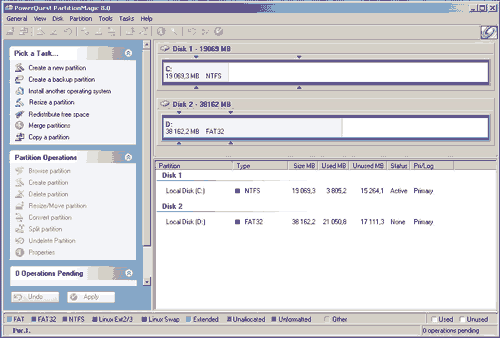 Большинство перечисленных функций выполняется с сохранением информации в обрабатываемых разделах. Partition Magic — программа не новая, последняя версия — 8.0. Она хорошо проработана функционально, имеет приятный дизайн и, как любили шутить в старину, интуитивно понятный интерфейс (меню и инструментальная панель в верхней части, панель задач слева и окно состояния дисков в правой). Вид программы после запуска представлен на рис.1. Прежде чем приступить к практическим примерам, несколько слов об особенностях работы. Любая последовательность действий записывается программой в проект. По завершении его подготовки мы активизируем кнопку Apply. Далее проект выполняется без участия автора. Команды проекта можно увидеть после активизации опции основного меню View — Operations Pending либо в нижнем окне в левой части основной формы. Таким образом, если мы ошибочно ввели команду на форматирование партиции в системе FAT32, потом, обнаружив ошибку, ввели команду отформатировать ее NTFS, то программа именно так и поступит: сперва выполнит разметку в системе FAT32 и, без остановки, столь же успешно — в NTFS. Лишние команды можно увидеть в упомянутом ранее окне Operations Pending, куда стоит заглянуть до того, как будет нажата кнопка Apply. Такие команды можно либо убрать из проекта до его выполнения, либо перезапустить Partition Magic без сохранения и аккуратно ввести последовательность минимально необходимых действий. Описание проще всего изложить на примерах, начиная с самого распространенного случая — создания полной копии логического диска. Такую копию желательно иметь, если у вас есть неиспользуемый винчестер, причем его размер больше объема занятой на исходном диске области. Архивную копию желательно создавать сразу же после установки операционной системы и минимального набора ПО. Все винчестеры, в том числе и подключенный для копирования, отображаются в окне состояния в графическом виде с указанием размера и типа файловой системы. На рис.1. диски C: и D: размером 20 и 40 Gb, в формате соответственно C: — NTFS, D: — FAT32. Для создания копии прежде всего необходимо подготовить второй диск и удалить с него всю информацию включая файловую систему. По активизации правой клавиши мыши на графическое представление винчестера будет выведено всплывающее меню, в опциях которого выбираем удаление партиции (Delete). Зеленый цвет FAT при этом заменится на хмуро-серый цвет неопределенной файловой системы с неназначенными разделами. То же самое можно сделать и через основное меню Partition — Delete либо через панель задач командой Delete partition. Чтобы не повторяться, по возможности забудем о клавиатуре, тем более, что опции меню и команды панели задач достаточно очевидно описывают свое назначение. 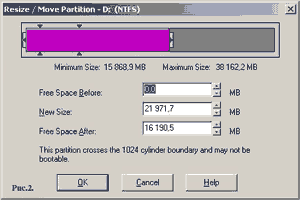 Итак, на подготовленный винчестер копируем содержимое диска C:. Для этого достаточно перетянуть мышью его графическое представление на диск D:. При этом программа спросит (через всплывающее меню), собираемся мы делать копию либо перемещение информации с полным удалением ее на диске C:. Если выбрать копирование, второй диск примет вид первого, т.е. его обрамление будет окрашено в цвет файловой системы (NTFS — розовый) с заполнением занятой области бледно-желтым цветом. Теперь можно активизировать кнопку Apply, и две команды проекта (полная очистка диска D: и зеркальное копирование на него данных с диска C:) будут запущены на выполнение. В процессе выполнения проекта Partition Magic может перейти в режим DOS через перезагрузку и снова вернуться в Windows по окончании работы. После чего архивную копию диска можно отключать от компьютера. В таком виде (рабочий и архивный диски) я поддерживаю работу Internet-сервера с установленными компонентами: настройки подключения; proxi, Mail, WEB. Его восстановление — почти регулярная задача, и потому горячо любимое занятие — это время на закрепление винчестера и подключение шлейфа LBA. Системным администраторам возможность полного копирования позволяет существенно сэкономить время и в других случаях — например, при замене винчестеров либо при приобретении новых компьютеров. Как правило, состав стандартного ПО, помимо операционной системы, включает Office, графические пакеты, справочники, мультимедийные утилиты и т.п. Используя винчестер подходящего компьютера, можно очень быстро установить указанный набор. Единственное, что останется выполнить — переинсталлировать драйверы чипсета, если есть аппаратные отличия, и установить драйверы устройств, которые отсутствуют на исходном компьютере. 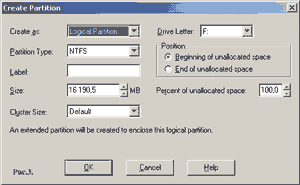 Только одна функция полной копии диска уже превращает Partition Magic в незаменимую программу из набора инструментария пользователя и, конечно, этим не ограничивается. Программа весьма полезна любителям покрошить винчестер на россыпь логических дисков в дополнительном разделе. Для этого сначала сокращается размер основного раздела. По клику правой клавиши мыши на требуемый диск необходимо активизировать всплывающее меню и опцию Resize/Move в нем. При этом на экран будет выведена форма, показанная на рис.2. Изменяя положение правой границы графического представления диска либо значение в поле Free Space After, следует освободить область под будущие логические диски. По нажатию кнопки ОК принимаем новые значения и аналогично обращаемся к свободной области (Unallocated). Всплывающее меню имеет теперь единственно доступную опцию Create, которая вызывает форму определения партиции (рис.3). В поле Partition Type выбирается файловая система, и, если весь дополнительный раздел отводится под единственный логический диск, можно нажимать кнопку ОК. Создавая несколько дисков, необходимо уменьшить значение в поле Size, а определение новых партиций повторить для каждого остатка свободной области. В завершение все свободное пространство передается в последний логический диск. Не думаю, что имею много единомышленников, но считаю, такое дробление диска оправдано только в крайне вынужденных случаях — например, при установке нескольких операционных систем с различными файловыми системами. С другой стороны, разделенный диск в любое время можно объединить в единственный основной раздел, выполняя обратные действия — поочередно удаляя партиции и переопределив в завершение размер основного раздела. Естественно, при этом следует позаботиться о сохранении информации. Еще лучше объединение выполнить командой слияния. О сохранности информации в этом случае позаботится Partition Magic. Для этого следует активизировать правой клавишей мыши графическое представление одного из объединяемых логических дисков и выбрать опцию Merge Partitions. Вид формы для определения условий объединения представлен на рис.4. Сочетание объединяемых партиций задают переключатели Becomes a Folder. В представленном на рисунке случае объединению подлежат диски G: и F:. В поле Folder name прописывается имя специального каталога. При желании можно совместить объединение с преобразованием файловой системы. После объединения результирующий диск будет содержать файлы одного диска, а в специальном каталоге файлы второго. Как нетрудно догадаться, файлы помещаются в каталог для разрешения возможных конфликтов при совпадении имен. 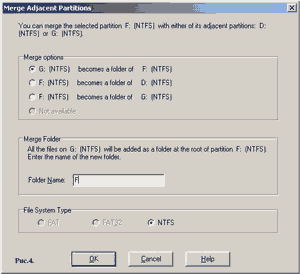 Сочетание возможности создания, удаления логических дисков и изменения их размеров позволяет не только гибко манипулировать распределением ресурсов на винчестере, но и выполнять операции, которые под силу только Partition Magic. Например, процедура форматирования винчестера с сохранением данных. Такая необходимость может возникнуть при появлении ошибок файловой системы, которые не устраняются встроенными в операционную систему средствами. Это может случиться с любой ОС семейства Windows включая очень надежную XP. Файлы и папки с загадочными именами и полным отсутствием доступа не всегда означают повреждение кластеров диска, и, если испорченные файлы не являются жизненно важными для работы ОС, они могут быть удалены при форматировании. Прежде всего, необходимо освободить половину диска. Все лишнее перенести на другие носители либо удалить. Затем размер основного раздела следует сократить вдвое и скопировать раздел в освободившееся пространство в качестве новой партиции дополнительного раздела. После чего удаляется основной раздел, и в него копируется дополнительный. В завершение временный раздел удаляется, а размер основного раздела возвращается в исходное состояние до полного объема диска. Если быть до конца точным, эта последовательность не всегда применима к основному разделу. Partition Magic при серьезных повреждениях файловой системы может отказаться переносить разделы, т.е. копирование в этом случае придется выполнять в среде ОС. Тем не менее, файловую систему дополнительного раздела либо второго винчестера по такой технологии можно восстановить вполне успешно. Несколько замечаний о преобразовании файловой системы. Лучше всего не совмещать его с другими операциями, а к самой процедуре подойти с максимальной осторожностью. Прежде всего, не стоит экономить время и предварительно выполнить проверку диска включая поверхность. Ошибки не всегда корректно отрабатываются функцией конвертирования, следствием чего может стать потеря файлов. Рассмотренные функции используются наиболее часто. В числе прочих — изменение размера кластера, определение меток, скрытие диска, проверка, дефрагментация и т.д. Перечисленные действия можно выполнить либо средствами операционной системы, либо внеся непринципиальные изменения в описание диска. В завершение последний и самый важный совет: замечательные возможности программы открывают столь же неограниченные возможности в области неожиданных последствий от ее применения. Прежде чем приступить к манипуляциям с данными, лучше поближе познакомиться с программой, выбрав в качестве жертвы ненужный винчестер, или поэкспериментировать в свободной области диска. Сергей Андросенков, as@putis.minsk.by
Powered by X-ray.Издательство"Самопал"©2004 |